東芝Z30-A如何一鍵重裝win7系統?
如果你手上還有一臺東芝筆記本,或者你正在用的話,那可真得說你很幸運。東芝筆記本的壽命普遍較長,而且性能也挺好,特別是用來辦公、上網課、寫文檔,完全足夠。雖然它的配置不像現在很多主流品牌那么高級,但日常使用,絕對沒問題。而重裝系統,其實系統小問題總是難免的,快試試一鍵重裝的步驟吧!

一、重裝系統所需工具
下載免費專業的一鍵重裝系統軟件(點擊紅字下載)
二、東芝一鍵重裝win7的注意事項
1. 備份重要數據:重裝系統前,最重要的就是備份!一鍵重裝會清空系統盤里的數據,如果有重要文件,一定要提前備份。
2. 關閉防火墻和殺毒軟件:在系統重裝的過程中,安全工具會誤攔截某些必要的文件,導致重裝失敗。
3. 確認網絡穩定:一鍵重裝系統,需要下載系統鏡像或者更新文件。如果網絡不穩定,可能導致下載中斷。
三、韓博士一鍵重裝詳細操作指南
第一步,請檢查電腦桌面上是否有“韓博士裝機大師”,找到后雙擊程序圖標啟動,然后點擊主界面的“開始重裝”按鈕。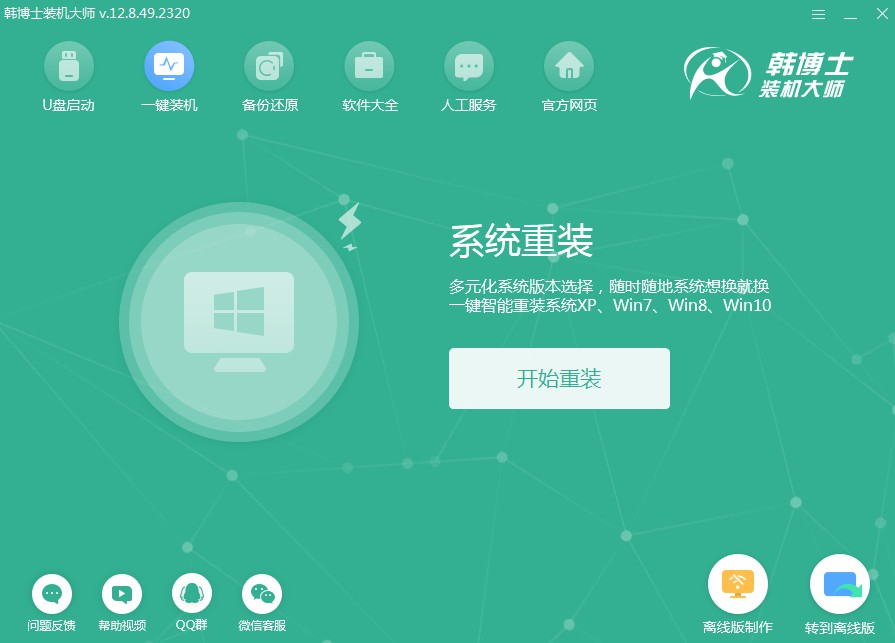
第二步,系統現在進行環境監測,請您不用干預。等到檢測結束后,只要點擊“下一步”,就能繼續進行后續的操作。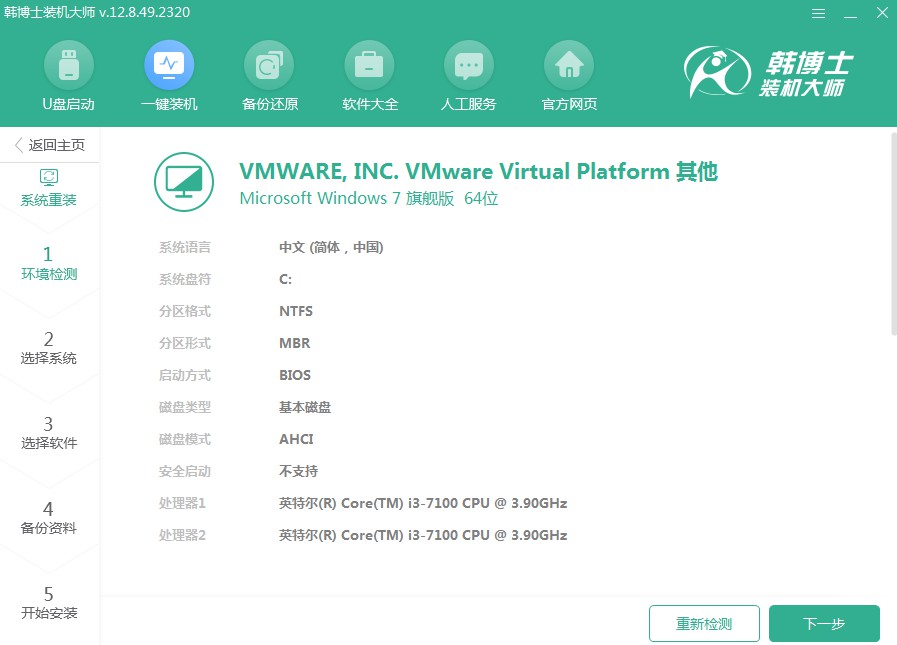
第三步,在“選擇系統”這個環節,確保選擇了適合的win7系統鏡像,隨后點擊“下一步”。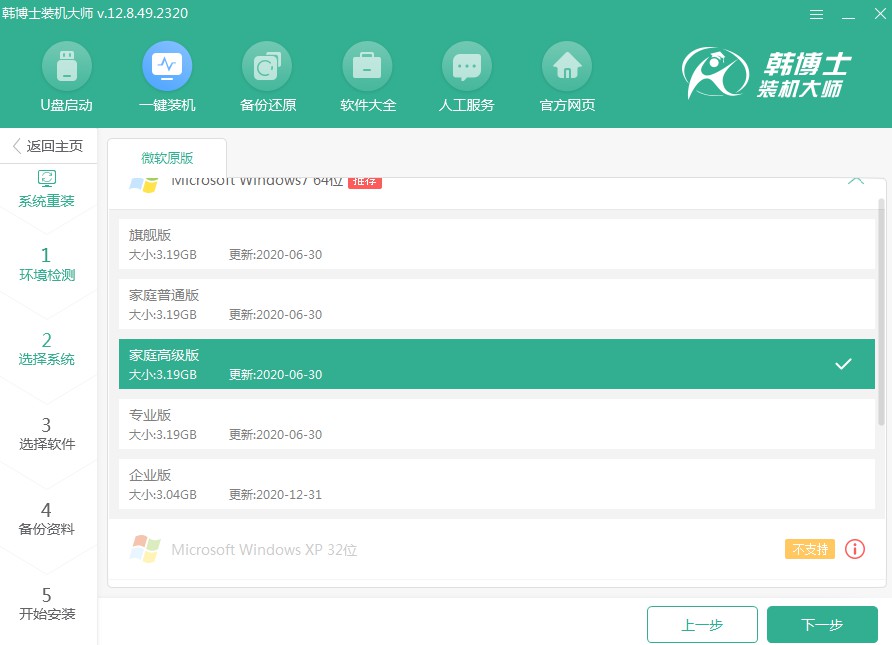
第四步,當前系統文件正在下載,請不要操作,讓下載過程順利完成即可。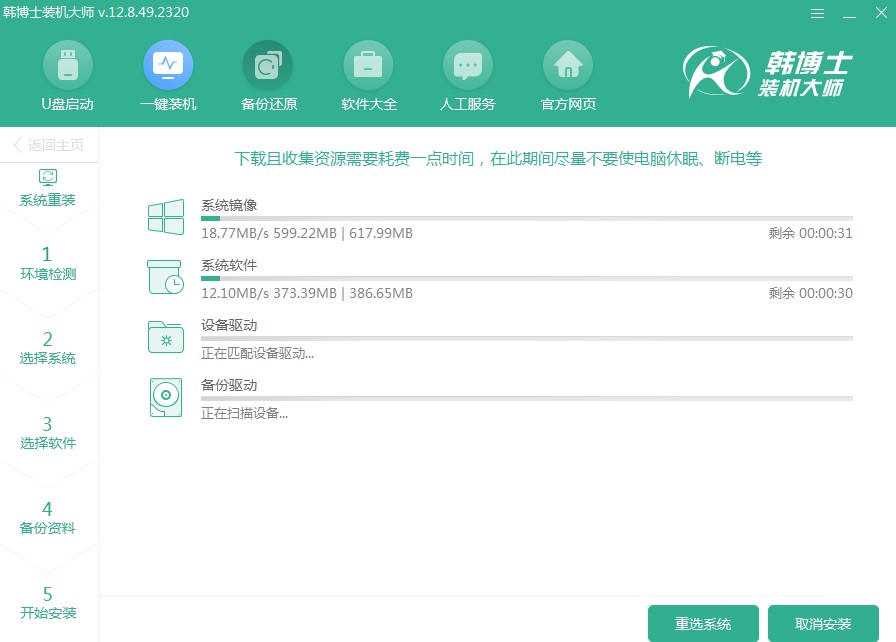
第五步,系統正在進入安裝部署階段,請在此期間不要進行任何操作,耐心等待直到完成,然后點擊“立即重啟”。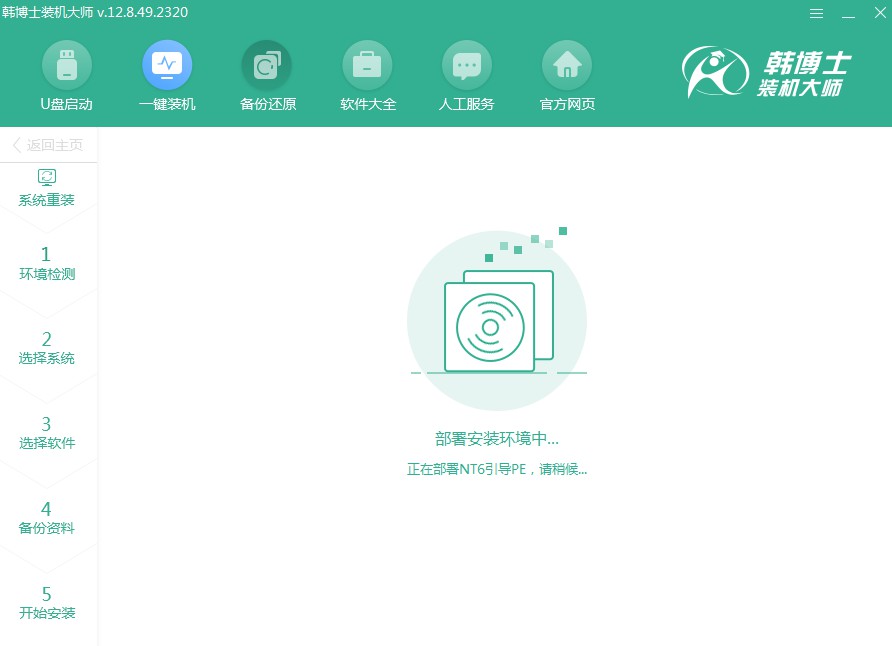
第六步,使用鍵盤上的方向鍵來選擇,按“↑”或“↓”鍵選中第二個選項,然后按回車鍵進入PE系統。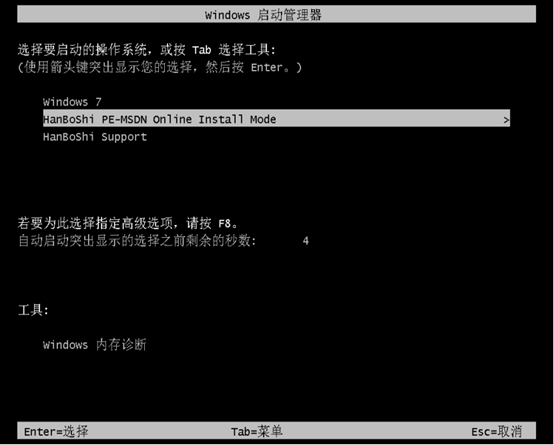
第七步,一旦進入PE環境,Windows7的安裝過程會自動進行,您無需干預。安裝結束后,請選擇“立即重啟”。

第八步,重啟后,電腦顯示win7桌面的話,就意味著win7系統的安裝已經完成了。

詳細的東芝Z30-A重裝系統win7步驟,以上已經分享給大家了!如果你覺得筆記本系統有點卡頓或者出現了一些問題,不妨試試韓博士的一鍵重裝。方便快捷,還省時省力。東芝筆記本如今不如以前那么常見了,但它依舊是很多人心目中的“經典之作”。重裝完系統之后,你會發現它更為流暢好用了。

